.7文件如何解压 7z压缩包文件解压方法
在日常生活中,我们经常会遇到需要解压文件的情况,而针对7z压缩包文件的解压,我们需要掌握一些技巧和方法。7z压缩包是一种高效的压缩格式,可以将文件压缩到较小的体积,方便传输和存储。如何解压7z压缩包文件呢?在本文中我们将介绍一些简单易行的方法,帮助您轻松解决解压问题。无论是在工作中还是在日常生活中,掌握这些技巧都将对您有所帮助。
操作方法:
1.选择要重压缩的文件或文件夹,用右键鼠标点击文件。在弹出菜单中,选择“7-Zip“,”添加到压缩包“,进入添加到压缩包界面。
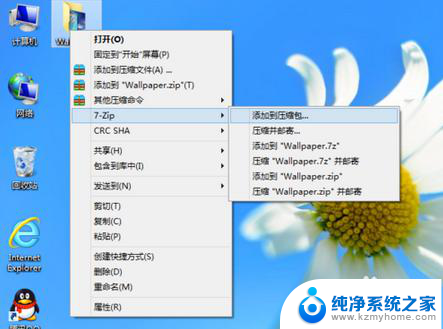
2.在压缩等级,有几个压缩的选项,如果你要压缩的文件比较大,为了将文件能压缩到更小,通常选择“极限压缩”即可。
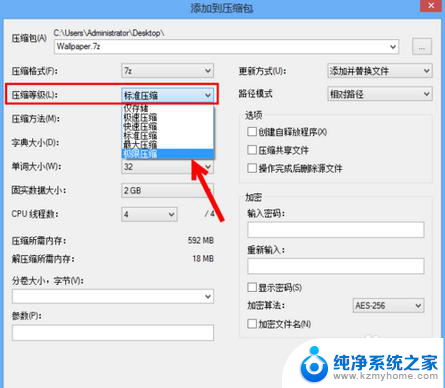
3.如果你电脑有重要的文件,不想随便给别人查看。可以加密压缩,在7-zip也是很方便的,在添加到压缩包界面,在加密选项,填好密码后,点击“确定”开始压缩文件。
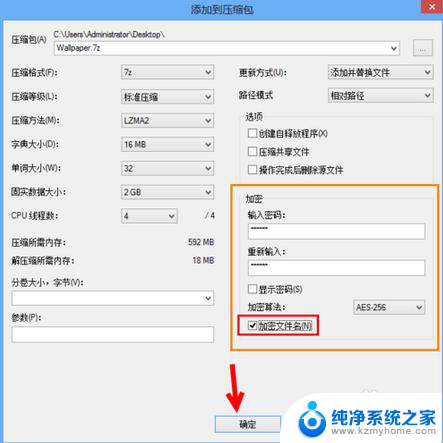
4.正在压缩文件中,压缩比较大的文件时,建议等待压缩完后再作其它操作,在这可以看到文件压缩前和压缩后的大小信息。
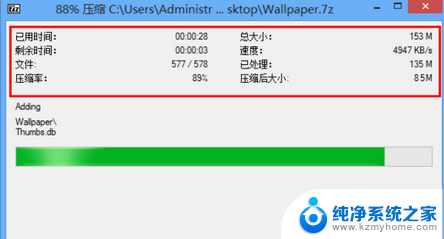
5.压缩完成后,在当前目录下创建了一个压缩包,如果你的电脑安装了其它压缩软件,图标有可能显示不太一样,不影响。

6.压缩包加密成功后,打开压缩包时要输入正确的密码才能找开,如图所示:
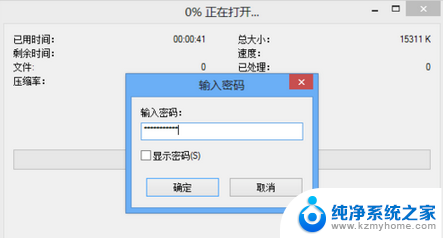
7.解压软件非常简单,我们只需要找到自己想要解压的软件包。右击选择“7-zip”“提取到”(此处显示压缩文件的名称),这样可以把文件解压与当前压缩包相同目录下了。
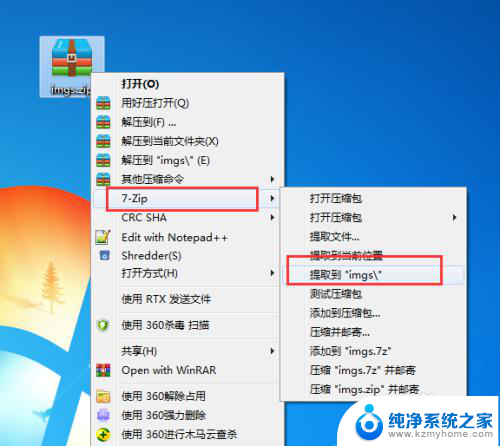
8.你也可以选择“提取文件”自定义解压后文件的位置,可以点击路径后面的三个点的按钮(浏览按钮),浏览选择路径就可以了。
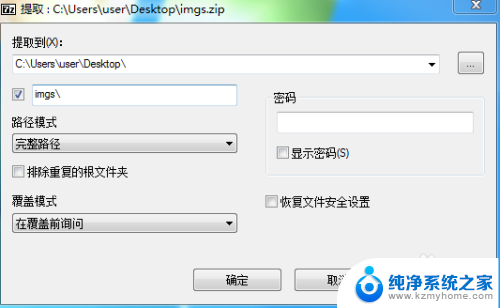
以上就是解压文件的全部内容了,如果还有不清楚的地方,您可以按照我的方法来操作,希望对大家有所帮助。
.7文件如何解压 7z压缩包文件解压方法相关教程
- 解压显示文件损坏怎么办 压缩包中损坏文件解压方法
- 怎么把文件换成压缩包 文件夹压缩成压缩包的方法
- 百度网盘能解压文件吗 百度网盘压缩包解压方法
- 怎么做压缩包文件 如何使用压缩软件制作文件压缩包
- 文件怎么变成压缩包 文件夹压缩成压缩包的步骤
- 分卷压缩如何解压 如何解压分卷压缩文件WinRAR
- 怎么将多个文件压缩成一个压缩包 大文件压缩分解为多个压缩包
- 如何把一个文件压缩成多个压缩包 大文件分卷压缩
- 百度云分卷压缩包怎么解压 如何使用解压软件解压分卷压缩文件
- 如何建压缩文件包 如何制作一个文件压缩包
- ps删除最近打开文件 Photoshop 最近打开文件记录清除方法
- 怎么删除邮箱里的邮件 批量删除Outlook已删除邮件的方法
- 笔记本电脑的麦克风可以用吗 笔记本电脑自带麦克风吗
- thinkpad没有蓝牙 ThinkPad笔记本如何打开蓝牙
- 华为锁屏时间设置 华为手机怎么调整锁屏时间
- 华为的蓝牙耳机怎么连接 华为蓝牙耳机连接新设备方法
电脑教程推荐
- 1 笔记本电脑的麦克风可以用吗 笔记本电脑自带麦克风吗
- 2 联想电脑开机只显示lenovo 联想电脑开机显示lenovo怎么解决
- 3 如何使用光驱启动 如何设置光驱启动顺序
- 4 怎么提高笔记本电脑屏幕亮度 笔记本屏幕亮度调节方法
- 5 tcl电视投屏不了 TCL电视投屏无法显示画面怎么解决
- 6 windows2008关机选项 Windows server 2008 R2如何调整开始菜单关机按钮位置
- 7 电脑上的微信能分身吗 电脑上同时登录多个微信账号
- 8 怎么看电脑网卡支不支持千兆 怎样检测电脑网卡是否支持千兆速率
- 9 荣耀电脑开机键在哪 荣耀笔记本MagicBook Pro如何正确使用
- 10 一个耳机连不上蓝牙 蓝牙耳机配对失败